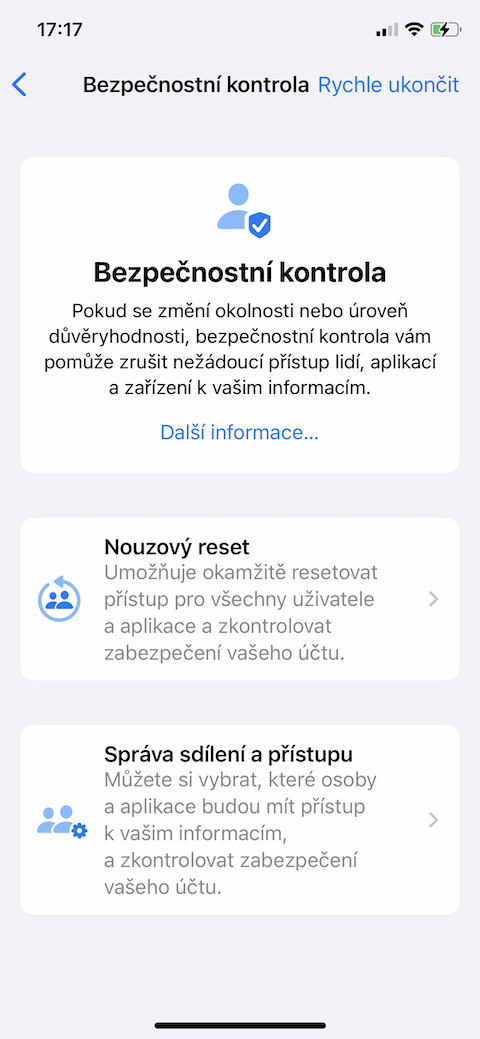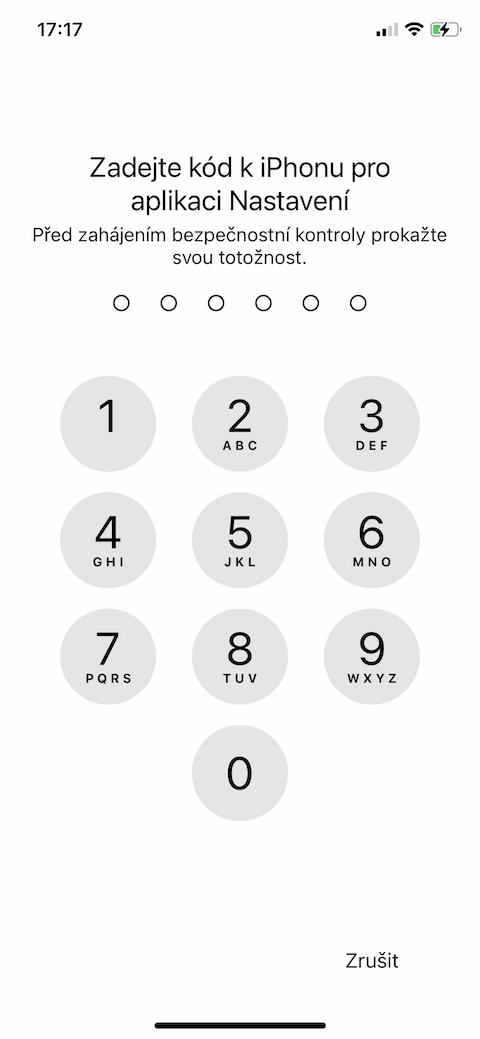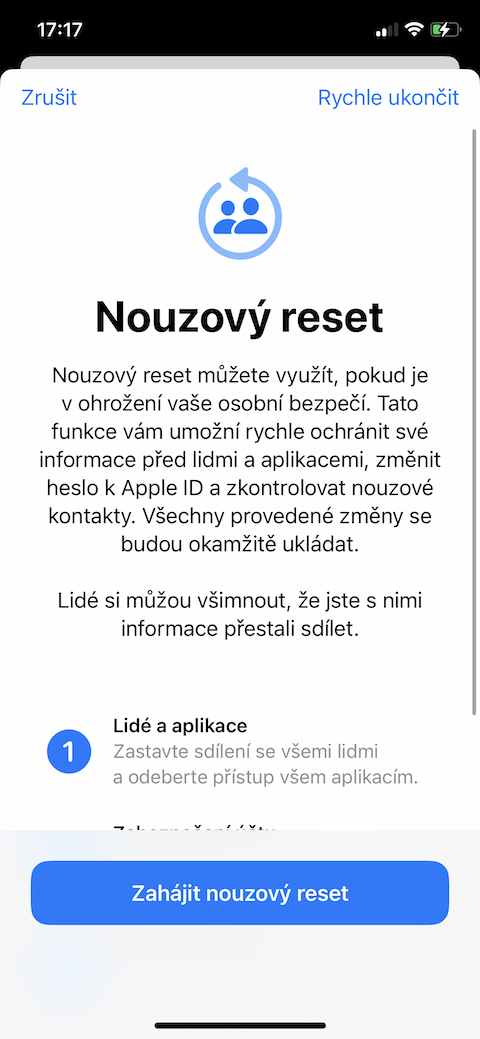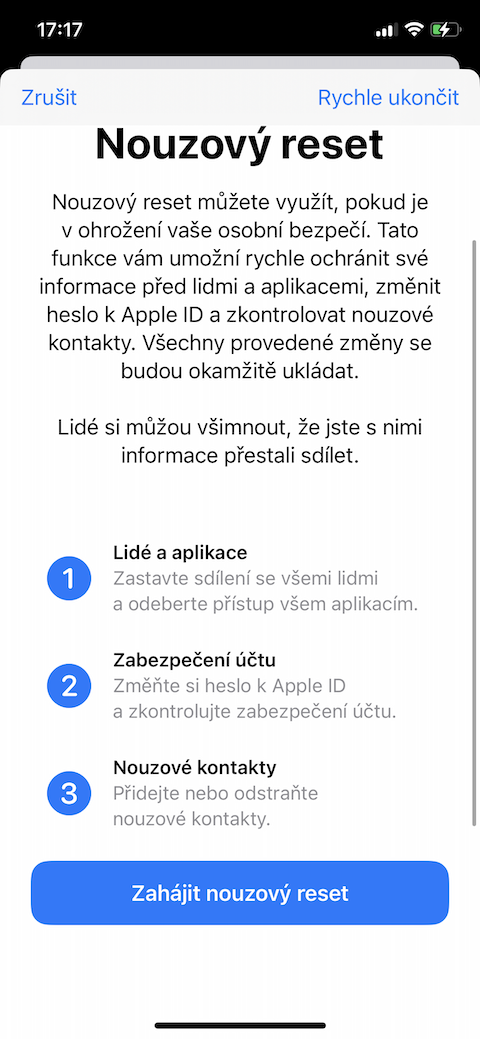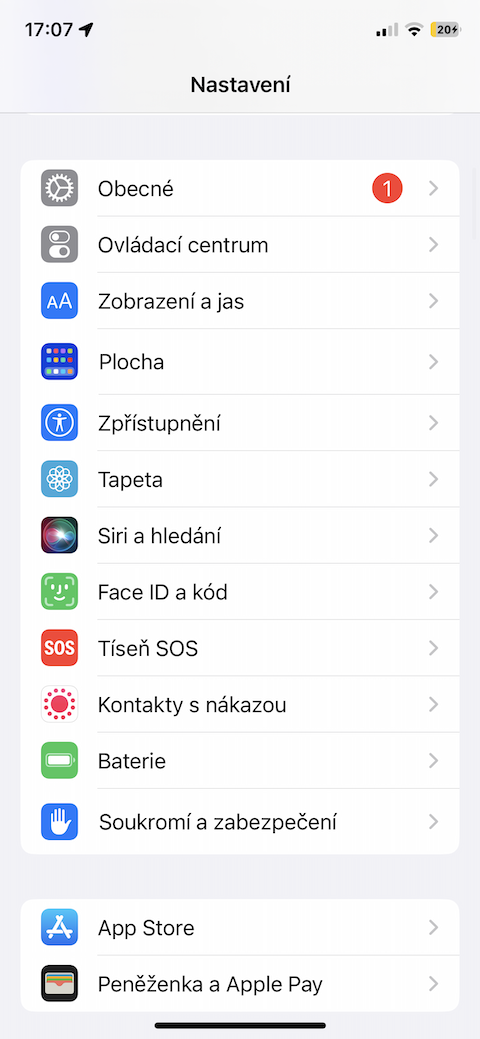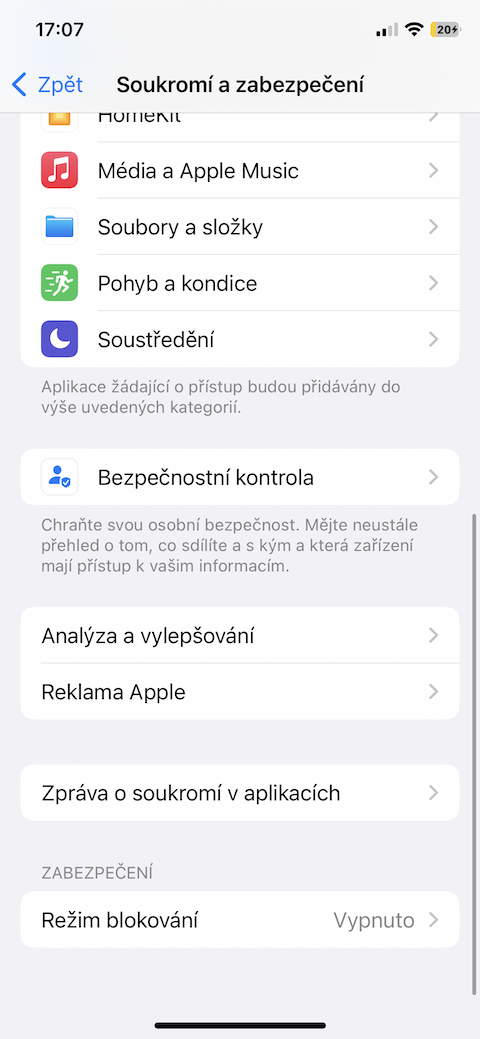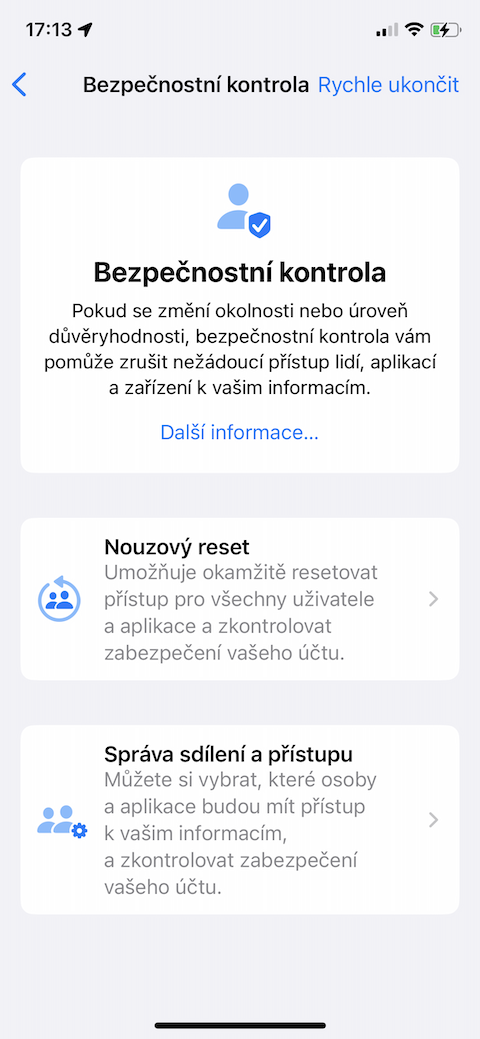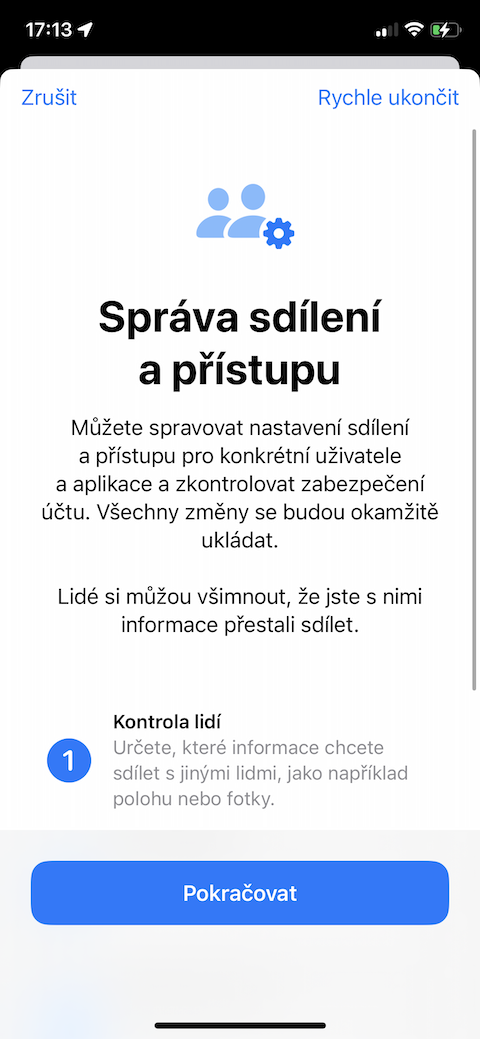Patříte mezi uživatele, kteří si již před nějakou dobou nainstalovali na své iPhony betaverzi operačního systému iOS 16, ale stále si ještě neumí pořádně poradit s některými bezpečnostními funkcemi a vylepšeními na ochranu soukromí, které tato novinka nabízí? Pojďme se v dnešním článku společně podívat na to, jak funguje Bezpečnostní kontrola v iOS 16 beta.
Mohlo by vás zajímat

Bezpečnostní kontrola
V sekci Nastavení u iPhonů s IOS 16 najdete nově část s názvem Bezpečnostní kontrola, která má usnadnit rychlé obnovení všech údajů a přístupů k poloze, které jste případně poskytli jiným osobám. Tato funkce má primárně sloužit uživatelům potenciálně ohroženým domácím násilím, stalkingem a podobně. K funkci Bezpečnostní kontrola se dostanete tak, že otevřete aplikaci Nastavení a klepnete na část Soukromí a zabezpečení. Tam přejděte dolů na položku Bezpečnostní kontrola. Bezpečnostní kontrola nabízí dvě možnosti – nouzový reset a správu sdílení a přístupu.
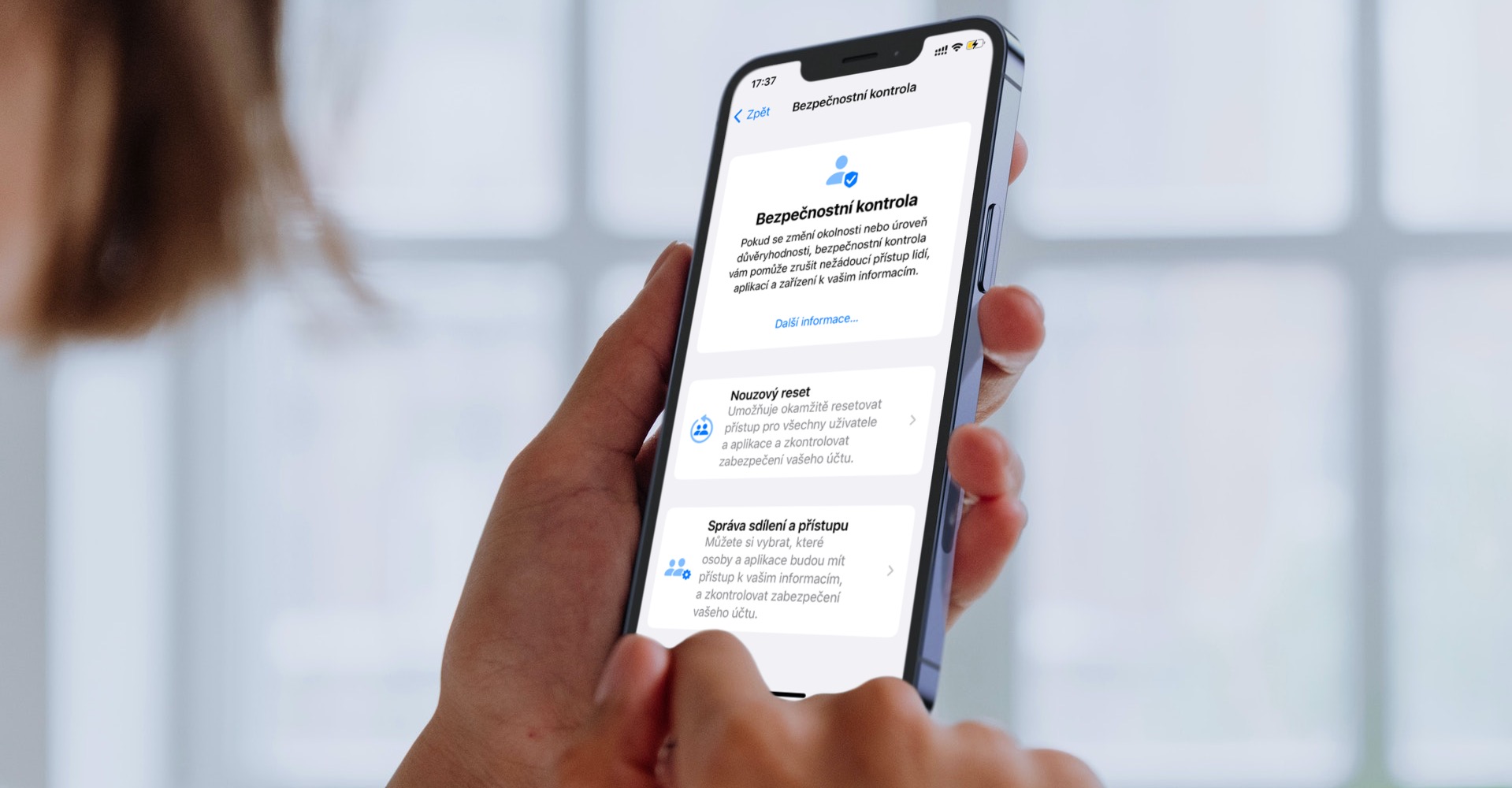
Nouzový reset v iOS 16
Nouzový reset je možnost, která vám umožní chránit vaše zařízení iOS pouhými několika klepnutími. Jakmile aktivujete Nouzová reset, váš iPhone s iOS 16 okamžitě přestane sdílet vše se všemi lidmi a aplikacemi – jedná se například o například informace o poloze, údaje o vaší domácnosti, fotoalba a další. Nouzový reset v iOS 16 také umožňuje odebrat všechny nouzové kontakty a resetovat Apple ID a heslo, aby se nikdo nemohl přihlásit k vašemu účtu. Při spuštění Bezpečnostní kontroly si ve všech fázích příslušných procesů můžete v pravém horním rohu všimnout tlačítka Rychle ukončit – poté, co na něj v případě potřeby klepnete, budete ihned přesměrováni zpět na domovskou obrazovku vašeho iPhonu.
Správa sdílení a přístupu v iOS 16
Po méně urgentní situace je v iOS 16 k dispozici funkce s názvem Správa sdílení a přístupu. Jak název napovídá, jedná se o funkci, která vám umožní zobrazit přehled toho, co sdílíte, abyste nemohli být tajně sledováni nebo monitorováni pomocí sdílení polohy, sdílených alb nebo jiných funkcí iPhonu. V rámci funkce Správa sdílení a přístupu můžete přesně vidět, s kým sdílíte data a k jakým datům mají tito lidé přístup, a stejně tak i to, které aplikace mají přístup k vašim datům. Pro zahájení kontroly sdílení spusťte na iPhonu Nastavení -> Soukromí a zabezpečení -> Bezpečnostní kontrola. Zvolte Správa sdílení a přístupu -> Pokračovat, a poté v seznamu vyberte osoby, u kterých chcete provést kontrolu. Pro přehled o sdílených informacích klepněte na kartu Informace. Máte možnost buďto ručního výběru, nebo klepnutí na Vybrat vše a zastavit sdílení. Ve druhém ze tří kroků v rámci této funkce můžete zkontrolovat a upravit, k čemu mají přístup jednotlivé aplikace na vašem iPhonu. Ve třetím kroku pak následuje kontrola zabezpečení účtu, případně odebrání nechtěných zařízení přihlášených k vašemu Apple ID, a v závěru vám bude nabídnuta možnost změny hesla k Apple ID, přidání nouzového kontaktu a aktualizace kódu k vašemu zařízení.